Autor:
William Ramirez
Datum Stvaranja:
15 Rujan 2021
Datum Ažuriranja:
1 Srpanj 2024

Sadržaj
Osim chata s prijateljima ili osobama koje dijele vaše interese na usluzi Google+, postoje i druge zanimljive značajke koje možete iskoristiti pomoću usluge Google+ Hangouts. Ako volite izravno razgovarati sa svojim prijateljem i čuti njihov glas, možete upotrijebiti Google+ Hangouts da biste nazvali prijatelja na kućni ili mobilni telefon i razgovarali s njim.
Koraci
1. dio 2: Povežite svoj Google+ račun
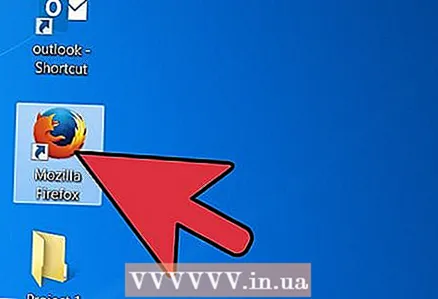 1 Uključite internetski preglednik. Dvaput kliknite na ikonu preglednika koji želite.
1 Uključite internetski preglednik. Dvaput kliknite na ikonu preglednika koji želite. 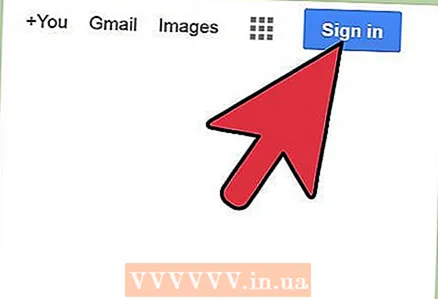 2 Idite na Google+. Nakon pokretanja preglednika upišite plus.google.com u adresnu traku pri vrhu zaslona i pritisnite tipku Enter. Bit ćete preusmjereni na početnu stranicu usluge Google+.
2 Idite na Google+. Nakon pokretanja preglednika upišite plus.google.com u adresnu traku pri vrhu zaslona i pritisnite tipku Enter. Bit ćete preusmjereni na početnu stranicu usluge Google+. 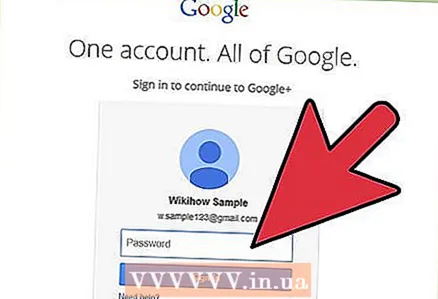 3 Prijavite se na svoj Google+ račun. Unesite svoje Google / Gmail korisničko ime i lozinku u odgovarajuća polja za unos, a zatim kliknite "Prijava" za pristup svom računu.
3 Prijavite se na svoj Google+ račun. Unesite svoje Google / Gmail korisničko ime i lozinku u odgovarajuća polja za unos, a zatim kliknite "Prijava" za pristup svom računu.
2. dio 2: Nazovite
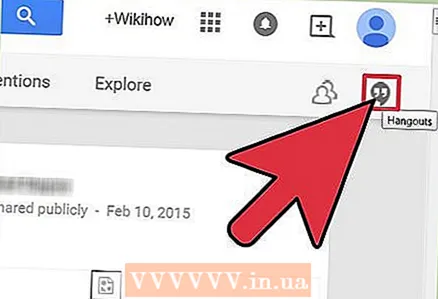 1 Kliknite ikonu Hangouts (citati). Nalazi se u gornjem desnom kutu Google+ početne stranice. Ploča Hangouts otvara se s desne strane stranice.
1 Kliknite ikonu Hangouts (citati). Nalazi se u gornjem desnom kutu Google+ početne stranice. Ploča Hangouts otvara se s desne strane stranice. 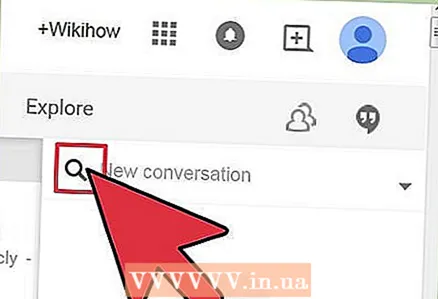 2 Otvorite traku za pretraživanje. Kliknite ikonu povećala pri vrhu trake Hangouts da biste otvorili traku za pretraživanje.
2 Otvorite traku za pretraživanje. Kliknite ikonu povećala pri vrhu trake Hangouts da biste otvorili traku za pretraživanje. 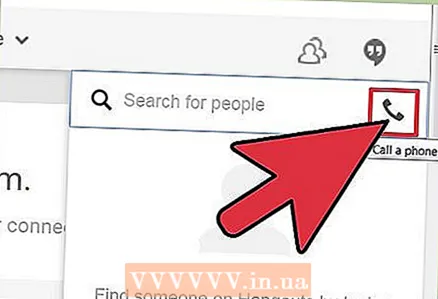 3 Kliknite na ikonu telefona koja se nalazi s desne strane trake za pretraživanje. To će vam omogućiti unos telefonskih brojeva u traku za pretraživanje.
3 Kliknite na ikonu telefona koja se nalazi s desne strane trake za pretraživanje. To će vam omogućiti unos telefonskih brojeva u traku za pretraživanje. - Ako se osoba koju zovete nalazi u drugoj regiji, kliknite ikonu zastavice s lijeve strane trake za pretraživanje i odaberite zemlju koju želite nazvati s popisa koji se pojavi.
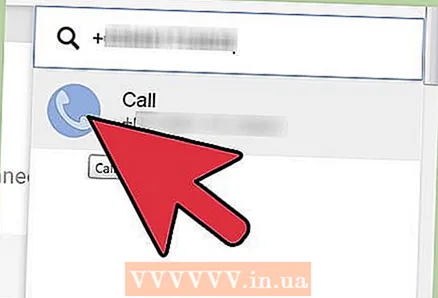 4 Za upućivanje poziva kliknite na ikonu telefona koja se nalazi iza linije za unos broja. Otvorit će se prozor Hangouts i broj koji zovete.
4 Za upućivanje poziva kliknite na ikonu telefona koja se nalazi iza linije za unos broja. Otvorit će se prozor Hangouts i broj koji zovete.  5 Pričekajte poziv. Čim se povežete, imat ćete priliku razgovarati s osobom čiji ste broj birali.
5 Pričekajte poziv. Čim se povežete, imat ćete priliku razgovarati s osobom čiji ste broj birali.  6 Prekinite poziv. Kada završite razgovor, kliknite na crvenu ikonu telefona u prozoru Hangouts.
6 Prekinite poziv. Kada završite razgovor, kliknite na crvenu ikonu telefona u prozoru Hangouts.
Savjeti
- Postoje određeni telefonski planovi za Google+ Hangouts.
- Možete nazvati bilo koji broj, čak i ako nije na vašem popisu kontakata.
- Kvaliteta poziva ovisi o brzini vaše internetske veze i kvaliteti signala mobilnog telefona pretplatnika kojeg zovete.



